Een stertopologie maken in Azure - Portal
In dit artikel leert u hoe u een hub- en spoke-netwerktopologie maakt met Azure Virtual Network Manager. Met deze configuratie selecteert u een virtueel netwerk dat als hub moet fungeren en alle spoke-virtuele netwerken bidirectionele peering hebben met alleen de hub standaard. U kunt ook directe connectiviteit tussen virtuele spoke-netwerken inschakelen en de virtuele spoke-netwerken inschakelen om de virtuele netwerkgateway in de hub te gebruiken.
Belangrijk
Azure Virtual Network Manager is algemeen beschikbaar voor hub-and-spoke-connectiviteitsconfiguraties en beveiligingsconfiguraties met beveiligingsbeheerdersregels. Mesh-connectiviteitsconfiguraties blijven in openbare preview.
Deze preview-versie wordt aangeboden zonder service level agreement en wordt niet aanbevolen voor productieworkloads. Misschien worden bepaalde functies niet ondersteund of zijn de mogelijkheden ervan beperkt. Zie Aanvullende gebruiksvoorwaarden voor Microsoft Azure-previews voor meer informatie.
Vereisten
- Meer informatie over hub-and-spoke-netwerktopologie .
- Er is een Azure Virtual Network Manager-exemplaar gemaakt.
- Identificeer virtuele netwerken die u wilt gebruiken in de hub-and-spokes-configuratie of maak nieuwe virtuele netwerken.
Een netwerkgroep maken
Deze sectie helpt u bij het maken van een netwerkgroep met de virtuele netwerken die u gebruikt voor de hub-and-spoke-netwerktopologie.
Ga naar uw Instantie van Azure Virtual Network Manager. In deze handleiding wordt ervan uitgegaan dat u er een hebt gemaakt met behulp van de snelstartgids .
Selecteer Netwerkgroepen onder Instellingen en selecteer vervolgens + Maken.
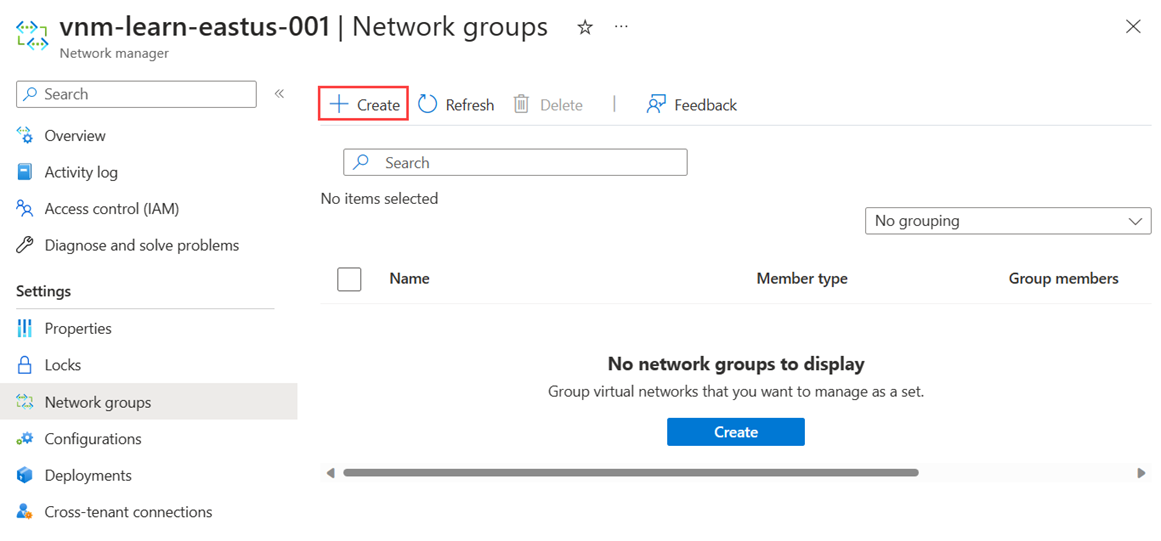
Voer op de pagina Een netwerkgroep maken een naam in voor de netwerkgroep. In dit voorbeeld wordt de naam myNetworkGroup gebruikt. Selecteer Toevoegen om de netwerkgroep te maken.
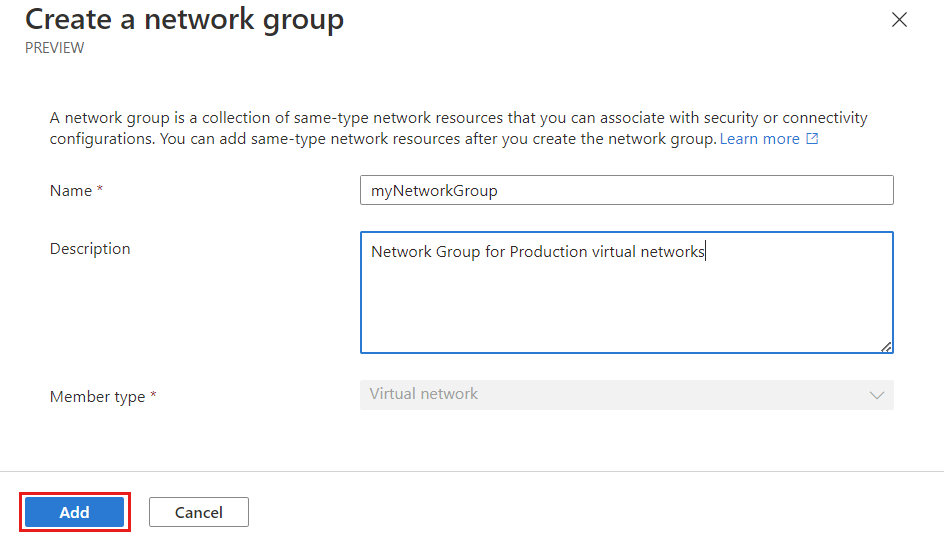
Op de pagina Netwerkgroepen wordt de nieuwe netwerkgroep weergegeven.
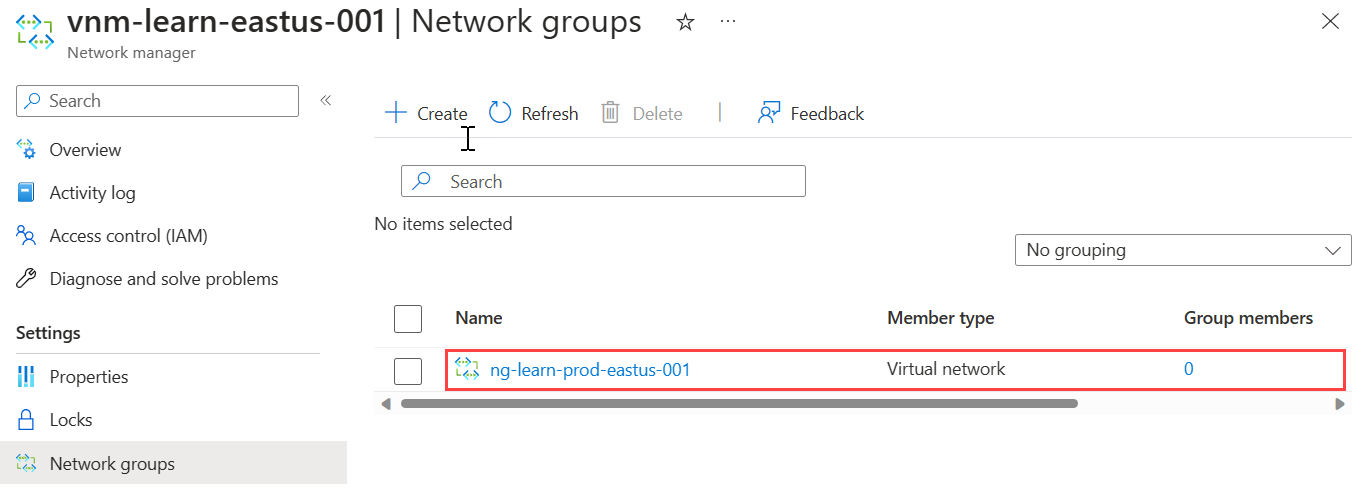
Leden van netwerkgroep definiëren
Met Azure Virtual Network Manager kunt u twee methoden gebruiken om lidmaatschap toe te voegen aan een netwerkgroep. U kunt handmatig virtuele netwerken toevoegen of Azure Policy gebruiken om virtuele netwerken dynamisch toe te voegen op basis van voorwaarden. In deze procedure wordt het handmatig toevoegen van lidmaatschap behandeld. Zie Lidmaatschap van netwerkgroepen definiëren met Azure Policy voor meer informatie over het definiëren van groepslidmaatschap met Azure Policy.
Virtuele netwerken handmatig toevoegen
Volg de onderstaande stappen om handmatig de gewenste virtuele netwerken voor uw Mesh-configuratie toe te voegen aan uw netwerkgroep:
Selecteer uw netwerkgroep in de lijst met netwerkgroepen en selecteer Virtuele netwerken toevoegen onder Leden handmatig toevoegen op de pagina netwerkgroep.
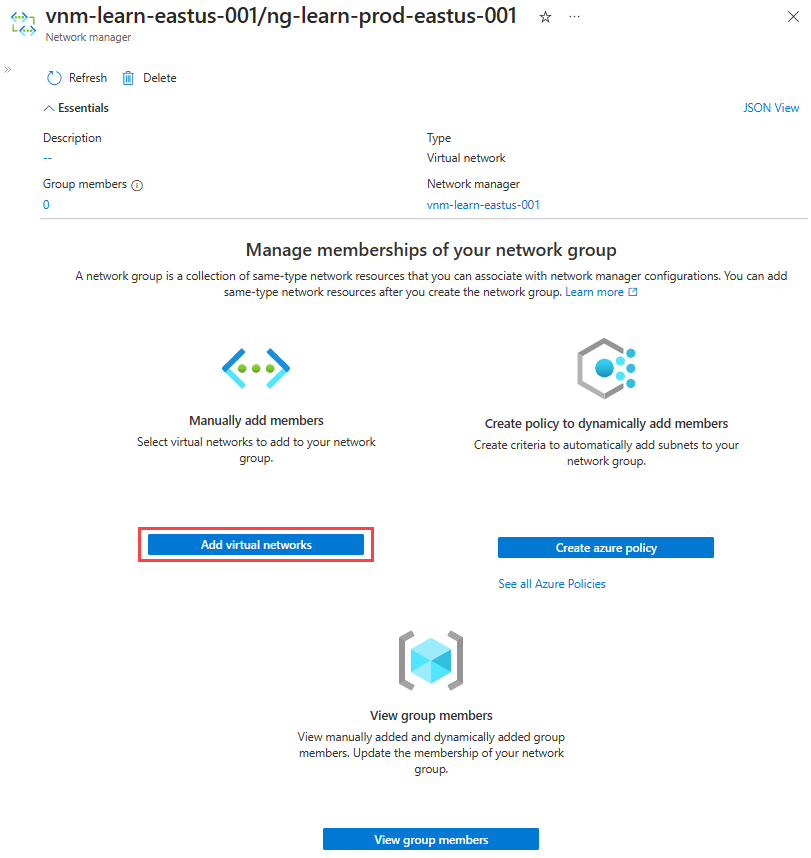
Selecteer op de pagina Leden handmatig toevoegen alle virtuele netwerken en selecteer Toevoegen.
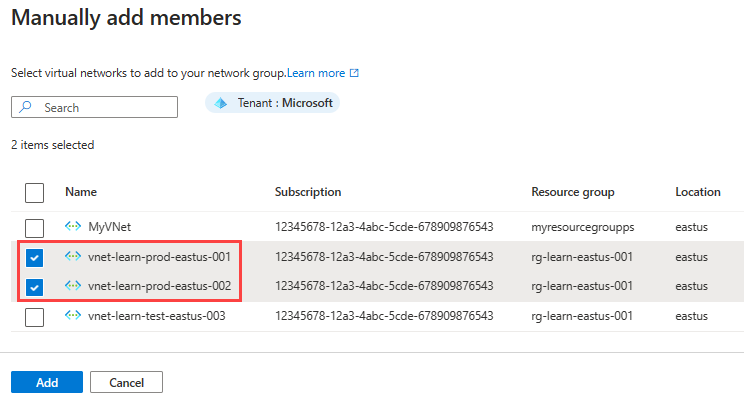
Als u het lidmaatschap van de netwerkgroep handmatig wilt controleren, selecteert u Groepsleden op de pagina Netwerkgroep onder Instellingen.
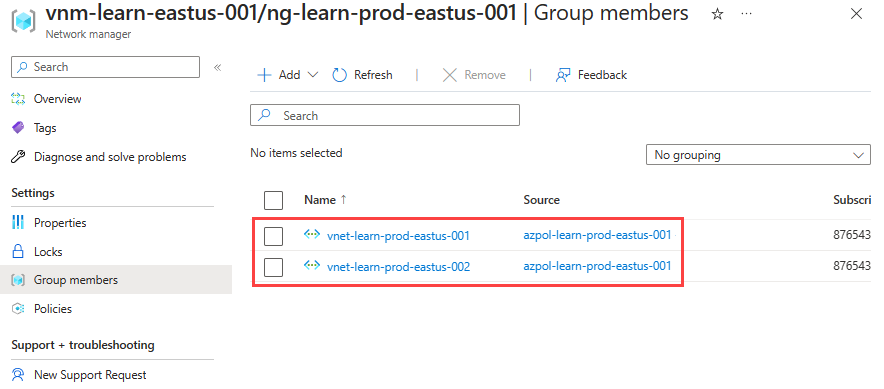
Een hub- en spoke-connectiviteitsconfiguratie maken
In deze sectie wordt u begeleid bij het maken van een hub-and-spoke-configuratie met de netwerkgroep die u in de vorige sectie hebt gemaakt.
Selecteer Verbinding maken iviteitsconfiguratie in de vervolgkeuzelijst om een connectiviteitsconfiguratie te maken.
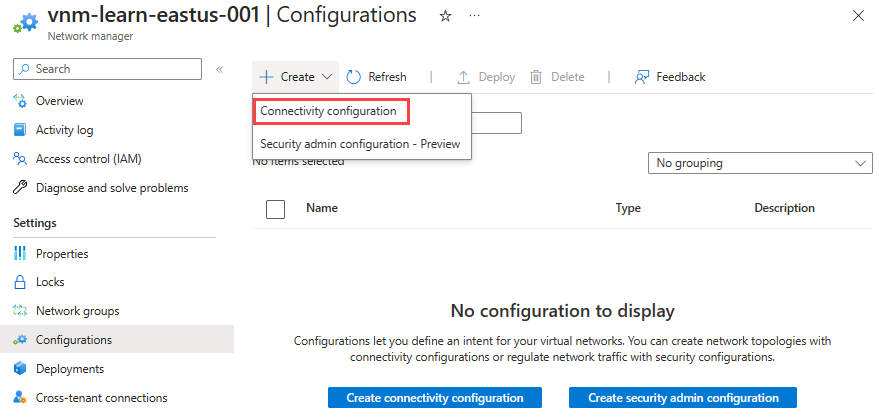
Voer op de pagina Basisinformatie de volgende gegevens in en selecteer Volgende: Topologie>.
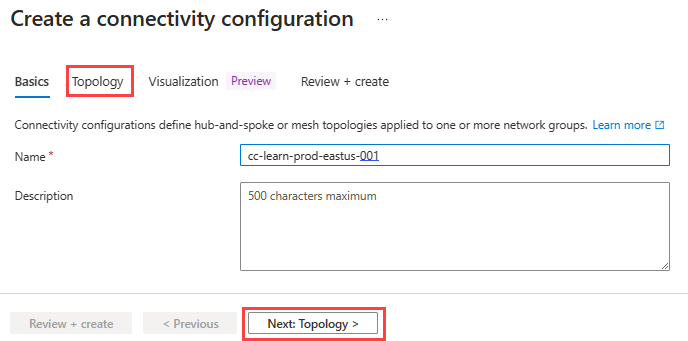
Instelling Weergegeven als Naam Voer een naam in voor deze configuratie. Beschrijving Optioneel Voer een beschrijving in over wat deze configuratie doet. Selecteer op het tabblad Topologie de stertopologie .
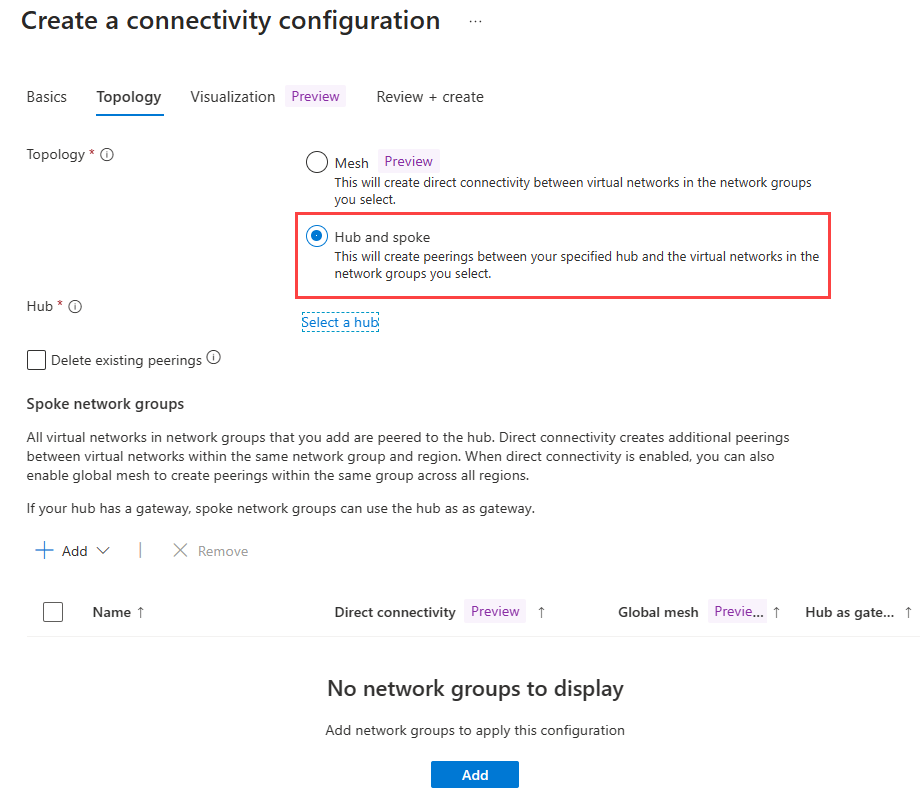
Schakel het selectievakje Bestaande peerings verwijderen in als u alle eerder gemaakte VNet-peering tussen virtuele netwerken in de netwerkgroep die in deze configuratie is gedefinieerd, wilt verwijderen en selecteer vervolgens Een hub selecteren.
Selecteer op de pagina Een hub selecteren een virtueel netwerk dat fungeert als het virtuele hubnetwerk en selecteer Selecteren.
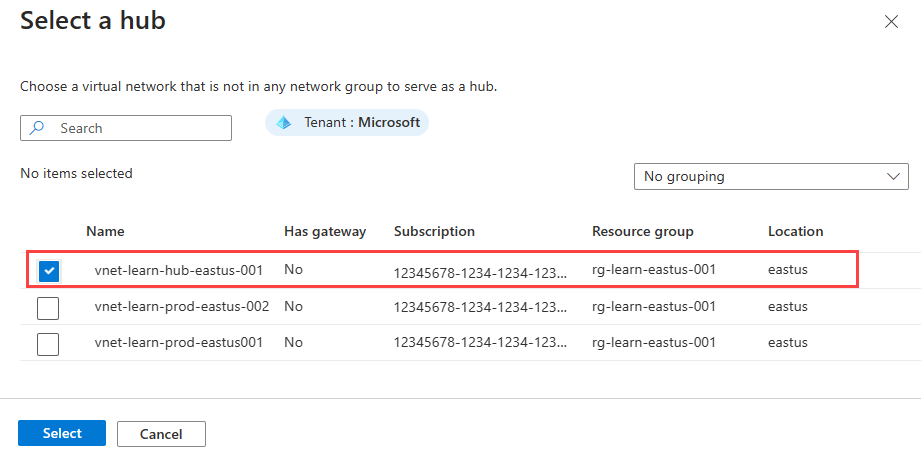
Selecteer vervolgens + Netwerkgroepen toevoegen.
Selecteer op de pagina Netwerkgroepen toevoegen de netwerkgroepen die u aan deze configuratie wilt toevoegen. Selecteer Vervolgens Toevoegen om op te slaan.
De volgende drie opties worden weergegeven naast de naam van de netwerkgroep onder Spoke-netwerkgroepen:
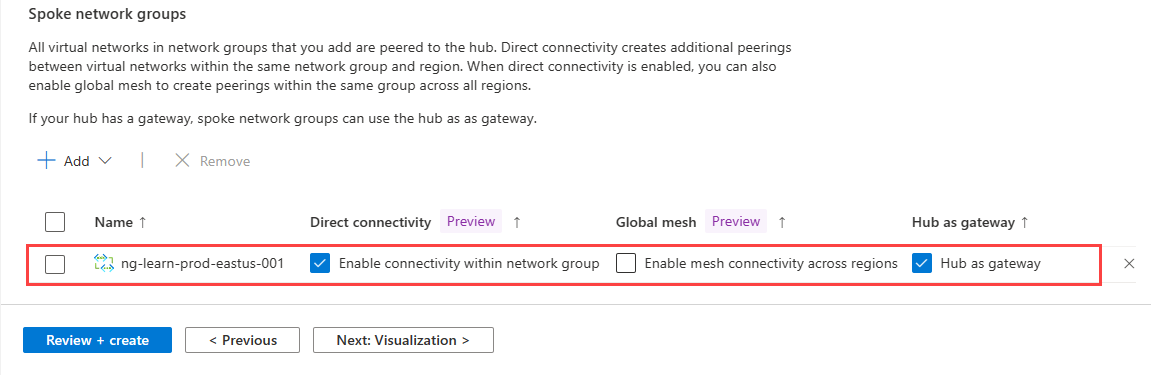
- Directe connectiviteit: selecteer Peering inschakelen binnen de netwerkgroep als u VNet-peering tussen virtuele netwerken in de netwerkgroep van dezelfde regio wilt instellen.
- Global Mesh: selecteer Mesh-connectiviteit inschakelen tussen regio's als u VNet-peering wilt instellen voor alle virtuele netwerken in de netwerkgroep tussen regio's.
- Gateway: selecteer Hub als gateway gebruiken als u een virtuele netwerkgateway hebt in het virtuele hubnetwerk dat u wilt gebruiken voor deze netwerkgroep om verkeer door te geven aan on-premises.
Selecteer de instellingen die u wilt inschakelen voor elke netwerkgroep.
Selecteer ten slotte Beoordelen en > maken om de hub-and-spoke-connectiviteitsconfiguratie te maken.
De hub- en spoke-configuratie implementeren
Als u deze configuratie van kracht wilt laten worden in uw omgeving, moet u de configuratie implementeren in de regio's waar uw geselecteerde virtuele netwerken worden gemaakt.
Selecteer Implementaties onder Instellingen en selecteer vervolgens Een configuratie implementeren.
Selecteer op de pagina Een configuratie implementeren de volgende instellingen:
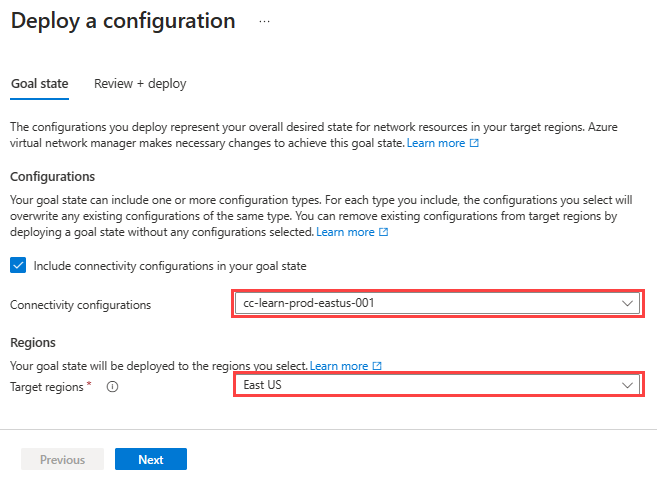
Instelling Weergegeven als Configuraties Selecteer Connectiviteitsconfiguraties opnemen in de doelstatus . configuraties voor Verbinding maken iviteit Selecteer de naam van de configuratie die u in de vorige sectie hebt gemaakt. Doelregio's Selecteer alle regio's die van toepassing zijn op virtuele netwerken die u selecteert voor de configuratie. Selecteer Volgende en selecteer vervolgens Implementeren om de implementatie te voltooien.
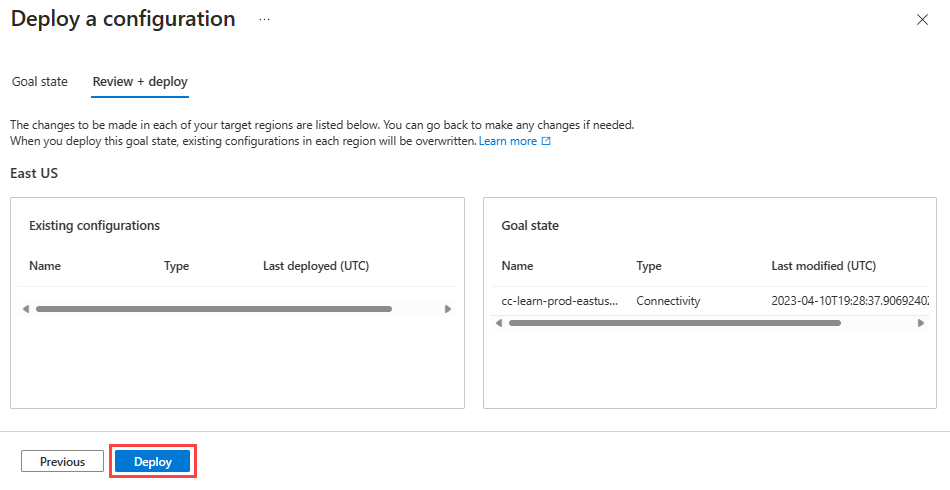
De implementatie wordt weergegeven in de lijst voor de geselecteerde regio. Het kan enkele minuten duren voordat de implementatie van de configuratie is voltooid.
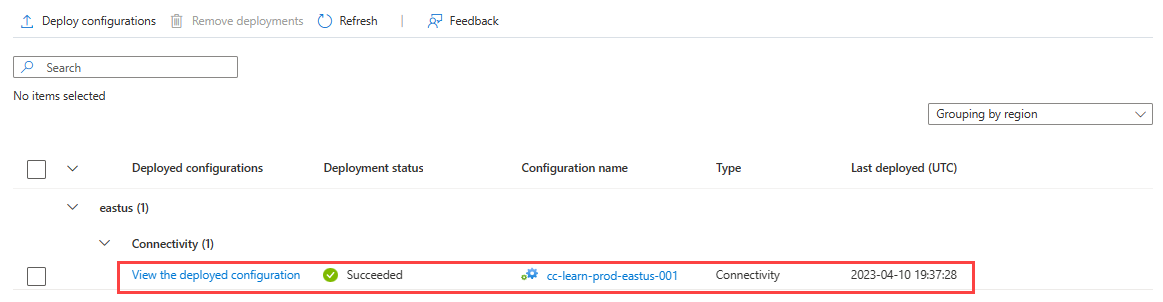
Notitie
Als u momenteel peering gebruikt en topologie en connectiviteit met Azure Virtual Network Manager wilt beheren, kunt u migreren zonder uitvaltijd naar uw netwerk. Exemplaren van virtual network manager zijn volledig compatibel met bestaande hub- en spoke-topologie-implementatie met behulp van peering. Dit betekent dat u bestaande gekoppelde verbindingen tussen de spokes en de hub niet hoeft te verwijderen, omdat de netwerkbeheerder deze automatisch detecteert en beheert.
Configuratie-implementatie bevestigen
Als u directe connectiviteit tussen spokes wilt testen, implementeert u een virtuele machine in elk virtueel spokes-netwerk. Start vervolgens een ICMP-aanvraag van de ene virtuele machine naar de andere.
Volgende stappen
- Meer informatie over beveiligingsbeheerdersregels
- Meer informatie over het blokkeren van netwerkverkeer met een beveiligingsconfiguratie Beheer.